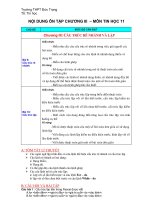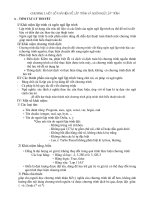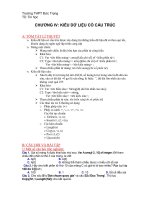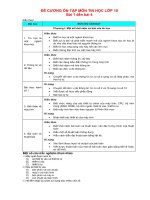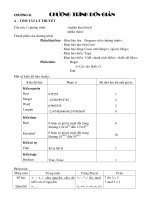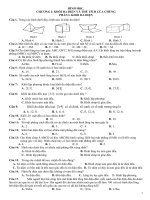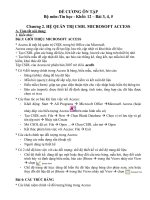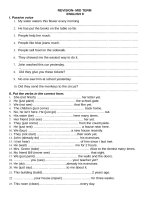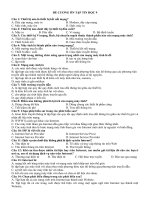Đề cương ôn tập giữa HK2 môn Tin học 9 năm 2021-2022
Bạn đang xem bản rút gọn của tài liệu. Xem và tải ngay bản đầy đủ của tài liệu tại đây (1017.41 KB, 9 trang )
Vững vàng nền tảng, Khai sáng tương lai
DE CUONG ON TAP GIUA HOC KI II MON TIN HỌC 9 NĂM 2021-2022
A. Ly Thuyét
I. Mau sac trén trang chiéu
1. Mau nén trang chiéu
e
Mau sac lam cho trang chiéu thém sinh dong va hap dan. Mau sac trén trang chu yéu là màu nền
trang chiếu và màu chữ.
e - Các bước tạo màu nên cho l trang chiêu:
o _ Chọn trang chiếu trong ngăn trái (ngăn Slide).
o
Chon lénh Format a Background.
o
Nháy mũi tên và chọn màu thích hợp.
o
Nháy nút Appiy trên hộp thoại.
e - Lưu ý: Nháy nút Apply fo AII trong bước 4 ở trên, màu sắc sẽ áp dụng cho toàn bộ bài chiếu.
2. Định dạng nội dung văn bản
se.
Chọn phông chữ, kiễu chữ, cỡ chữ và màu chữ.
e
Can 1é (trái, phải, giữa trong khung văn bản)
e
Tạo các danh sách liệt kê
3. Sử dụng mẫu bài trình chiếu
e - Để các mẫu bài trình chiêu xuất hiện ở ngăn bên phải cửa số nháy nút trên thanh công cụ.
e - Đề áp dụng mẫu trình chiêu có sẵn cho một hay nhiều trang chiêu, chọn trang chiêu đó và thực
hiện các bước sau đây:
o_
Nháy nút mũi tên bên phải mẫu
o_
Nháy Apply to Selected Slide đề áp dụng mẫu cho các trang chiêu đã chọn hoặc Apply fo
All Slide dé ap dung cho moi trang chiéu
4. Các bước tạo bài trình chiếu
e - Chuẩn bị nội dung cho bài trình chiếu (quan trọng nhất)
©
Chon mau hoặc hình ảnh nền cho trang chiếu.
e
Nhập và định dạng nội dung văn bản
W: www.hoc247.net
F: www.facebook.com/hoc247.net
Y: youtube.com/c/hoc247tvc
Vững vàng nền tảng, Khai sáng tương lai
e
Thêm các hình ảnh minh hoa
e _ Fạo các hiệu ứng động
e
Trinh chiếu kiểm tra, chỉnh sửa và lưu bài trình chiếu
II. Thêm hình ảnh vào trang chiếu
1. Hình ảnh và các đối tượng khác trên trang chiếu
e _ Để chèn hình ảnh vào trang chiếu ta thực hiện các thao tác sau đây:
e
o_
Chọn trang chiếu cần chèn hình ảnh vào.
o
Chon lénh Insert a Picture a From File. Hộp thoai Insert Picture xuất hiện.
o
Chọn thư mục lưu tệp hình anh trong 6 Look in.
o
Nhay chon tép dé hoa can thiét va nhdy Insert.
C6 thé chén hinh anh, 4m thanh ho&c đoạn phim vào các trang chiếu để minh họa hoặc giải thích
nội dung.
2. Thay đổi vị trí và kích thước hình ảnh
e - Để thay đổi thứ tự xuất hiện của các hình ảnh ta thực hiện các bước sau:
o_
Chọn hình ảnh cần chuyền lên lớp trên (hoặc đưa xuống lớp dưới)
o_
Nháy nút phải chuột lên hình ảnh đề mở bảng chọn tắt.
o_
Nháy vào Order réi chon Bring fo Eronf để chuyển hình ảnh lên trên hoặc Send fo
Back dé dua xuống dưới.
e« - Có thê thực hiện các thao tác trên đối với các đối tượng khác như khung văn bản, đoạn phim...
3. Sao chép và di chuyển trang chiếu
e - Chọn trang chiếu: Nháy chuột trên trang chiếu cần chọn. Nếu muốn chọn đồng thời nhiều trang
chiêu, nhân giữ phím Ctrl trong khi nháy chuột.
e - Sao chép toàn bộ trang chiếu:
e
o_
Chọn trang chiếu cần sao chép
o
Nháy nút Copy
o__
Nháy chuột vào vị trí cần sao chép
o
Nhay nut Paste
Dichuyén toan b6 trang chiéu:
W: www.hoc247.net
F: www.facebook.com/hoc247.net
Y: youtube.com/c/hoc247tvc
O
Chon trang chiéu can di chuyén
o
Nháy nút Cut
O
Vững vàng nền tảng, Khai sáng tương lai
Nháy chuột vào vỊ trí để di chuyển đến
o
Nhay nut Paste
IH. Tạo các hiệu ứng động
1. Chuyển trang chiếu
Các bước đặt hiệu ứng chuyển cho các trang chiếu như sau:
e
o_
Chọn các trang chiếu cần tạo hiệu ứng
o
Mo bang chon Silde Show va chon lénh Silde Transition...
o
Nhay chon hiéu tmg thich hop trong ngan xuat hién sau d6 6 bén phai ctra sé
No Transition (khong hiéu tng) 14 ngam định.
e - Có 2 tùy chọn điều khiển việc chuyển trang:
o_
Onm mouse click: chuyên trang khi nháy chuột.
o_
Awfomafically affer: Tự động chuyền trang trong khoảng thời gian (tính băng giây)
e - Nháy Apply fo AII Slide để áp dụng một hiệu ứng chuyền cho tất cả các trang chiếu của bài trình
chiêu.
2. Tạo hiệu ứng động cho đối tượng
e«
Để chọn hiệu ứng động có sẵn cho các đối tượng ta thực hiện các thao tác sau:
o_
Chọn các trang chiếu cần áp dụng hiệu ứng động có sẵn
o
Mo bang chon Slide Show va chon Animation Schemes...
o
Nháy chọn hiệu ứng thích hợp trong ngăn bên phải cửa số
e _ Để chọn hiệu ứng động cho từng đối tượng ta thực hiện như sau:
o_
Chọn đối tượng cần tạo hiệu ứng
o
Mo bang chon Slide Show va chon Custom Animation...
o
Click chudt vao Add Effect trong ngan bén phai ctra sé.
3. Sử dụng các hiệu ứng động
W: www.hoc247.net
F: www.facebook.com/hoc247.net
Y: youtube.com/c/hoc247tvc
Vững vàng nền tảng, Khai sáng tương lai
e - Nên sử dụng các hiệu ứng động ở mức độ vừa phải, phục vụ cho mục điích chính là truyền đạt nội
dung.
4. Một vài lưu ý khi tạo bài trình chiếu
e - Khi tạo nội dung cho các trang chiếu cần tránh:
o_
Các lỗi chính tả;
o
Sử dụng cỡ chữ quá nhỏ;
o _ Quá nhiễu nội dung văn trên một trang chiếu
o
Mau nên và màu chữ khó phân biệt
IV. Đa phương tiện
Đa phương tiện là sự kết hợp nhiều dạng thông tin và các thơng tin đó có thể được thê hiện một cách
đồng thời.
Các thành phần của đa phương tiện:
o
Van ban
o
Am thanh
o
Anh tinh
o
Anh động
o
Phim
Ưu điểm của đa phương tiện:
o _ Đa phương tiện giúp thể hiện thông tin tốt hơn
o
Đa phương tiện thu hút sự chú ý hơn
o
Thích hợp với việc sử dụng máy tính
o_
Rất phù hợp cho việc giải trí và học tập
Ứng dụng của đa phương tiện:
e_
Trong nhà trường, trong khoa học, trong y học, trong thương mại, trong quản lí xã hội,
trong nghệ thuật, trong cơng nghiệp giải trí.
V. Phần mềm tạo ảnh động
Tạo ảnh động băng Beneton Movie GIF:
1. Khởi động phần mềm: Nháy đúp chuột lên biểu tượng trên màn hình nên.
2. Các bước tạo ảnh động:
W: www.hoc247.net
F: www.facebook.com/hoc247.net
Y: youtube.com/c/hoc247tvc
Vững vàng nền tảng, Khai sáng tương lai
se.
BI. Nháy chuột lên nút New proJect trên thanh công cụ.
e
B2. Nháy chuột lên nút Add Frame(s)
e
B3. Chọn tập tin ảnh (tĩnh hoặc động) từ cửa số chọn tệp
e
B4. Nhay nut Open để đưa tệp ảnh đã chọn vào ảnh động.
trên thanh công cụ.
e - B5. Lặp lại các bước từ 2 đến 4 để đưa các tệp ảnh khác vào ảnh động.
e
Bó. Nháy nút Save
để lưu kết quả.
B. Đề Thi Minh Họa
A- Trắc nghiệm khách quan (3 đ)
Khoanh tròn vào câu trả lời đúng
Câu 1. Tên phần mềm nào sau đây là phần mềm trình chiếu?
A. Beneton Movie GIF
B. Microsoft Excel
C. Microsoft Word
D. MicrosoftPowerPoint
Câu 2: Cách mở mau bé tri (slide layout)?
A. Insert \ Slides\ layout...
B. Home \ New Slide...
C. Home \ Slides\ layout
D. Design \ Slides\ layout
Câu 3: Đề trình diễn các Slide trong PowerPoint, ta nhan
A. Phim F1
B. Phim F3
C. Phim F5
D. Phim F10
Câu 4: Để tạo hiệu ứng chuyên trang ta vào?
A. Slide Show \ Slide Transition
B. Slide Show \ Custom Animation
W: www.hoc247.net
F: www.facebook.com/hoc247.net
Y: youtube.com/c/hoc247tvc
Vững vàng nền tảng, Khai sáng tương lai
C. Slide Show \ Animation Schemes
D. Slide Show \ Animation Transition
Cau 5: Khi chén thém trang chiéu mdi vao bai trinh chiéu, trang chiéu méi sé
A. Luôn được thém vao sau trang chiéu cudi cing
B. Luôn được thêm vào trước trang chiêu đầu tiên
C. Có thể được thêm vào trước hoặc sau 1 trang chiếu hiện có
D. Ln chèn vào trước trang chiêu đang chọn
Câu 6: Chức năng chính của phần mèn trình chiếu là gì?
A. Thiết lập các chương trình dùng đề chiếu.
B. Tạo và trình chiếu các bài trình chiếu dưới dạng điện tử
C. Chiêu các video clip.
D. Chiếu nội dung văn bản, hình ảnh lên màn hình.
Câu 7: Khi nhập nội dung và định dạng văn bản trong trang trình chiếu, điều gì chúng ta nên tránh?
A. Mau chữ và màu nên có sự tương phản.
B. Kích thước chữ phải đủ lớn.
C. Đưa hình ảnh vào để minh họa cho nội dung.
D. Văn bản trên trang trình chiêu càng nhiều càng tốt
Câu 8: Để trình bày nội dung trên các trang chiếu một cách dễ dàng và nhất quán, chúng ta thường làm
gi?
A. Tự tạo ra các mẫu trước
B. Sứ dụng các mẫu bó trí có sẵn.
C. Tạo ra các trang giống như trang tiêu đề.
D. Tạo ra trang tiêu đề sau đó sao chép.
Câu 9:Có thể sử dụng phân mên trình chiếu trong hoạt động nào dưới đây?
A. Tạo các bài giảng điện tử và các bài kiểm tra trắc nghiệm để phục vụ dạy và học
B. Soạn thảo các truyện ngắn hoặc các bài thơ.
W: www.hoc247.net
F: www.facebook.com/hoc247.net
Y: youtube.com/c/hoc247tvc
Vững vàng nền tảng, Khai sáng tương lai
C. Tạo và in các trang tính, tờ rơi, tờ quảng cáo trên giây hoặc quảng cáo nội dung băng màn hình máy
tính.
D. Vẽ các hình ảnh vui nhọn.
Câu 10: Hãy chỉ ra phat biéu Sai trong các phát biểu sau đây:
A. Khi khởi động phần mềm trình chiếu, ngầm định có một trang chiếu trơng được mở ra.
B. Bài trình chiếu chỉ gồm một trang chiếu duy nhất đề trình bày tồn bộ nội dung.
C. Có thể thêm trang chiếu mới vao bài trình chiếu.
D. Có thể thay đổi vị trí của các trang chiếu.
Câu 11: Hiệu ứng chuyển trang chiếu là:
A. Trật tự xuất hiện của các hình ảnh được chèn vào các trang chiếu.
B. Cách xuất hiện tiêu đề của các trang chiễu
C. Cách xuất hiện phần nội dung của trang chiếu.
D. Cách xuất hiện của các trang chiếu khi bắt đầu được hiện thị thay thế trang chiếu trước.
Câu 12: Biểu tượng nào sau đây có tác dụng hiển thị bài trình chiếu ở chế độ sắp xếp:
B- TỰ LUẬN (7 đ)
Cau 13. (1,5d)
a. Co thé 4p dung mau định dạng cho một vài trang chiêu của bài trình chiếu được khơng? Vì sao?
b. Khi áp dụng một mẫu định dạng có nghĩa răng đồng thời chúng ta thực hiện các thao tác nào?
Câu 14. (3đ)
a, Nêu các bước và các tuỳ chọn để tạo hiệu ứng chuyên trang chiếu?
b, Giả sử các trang của bài trình chiêu đang có hiệu ứng chun trang, đê xố hiệu ứng chun trang cho
tất cả các trang này ta thực hiện như thế nào?
Câu 15. (2,5đ). Nêu các bước để chèn hình ảnh vào trang chiếu?
ĐÁP ÁN
I. PHAN TRAC NGHIEM (3 diém)
Cau
1
2
3
4
5
6
7
8
9
10
11
12
Dap an
D
C
C
A
C
B
D
B
A
B
D
A
W: www.hoc247.net
F: www.facebook.com/hoc247.net
Y: youtube.com/c/hoc247tvc
Vững vàng nền tảng, Khai sáng tương lai
H. PHẢN TỰ LUẬN (7 điểm)
Câu
Nội dung
a.Khơng. Chỉ có thể áp dụng một mẫu định dạng cho tất cả các trang chiếu của bài trình chiếu.
.
b. Ap dung mau bé tri (Layout) cho moi trang chiéu của bài trình chiếu.
- B1: Chon trang chiéu cân tạo hiệu ứng.
- B2: Mớ dãy lệnh Animations va chon kiéu chuyén hiệu ứng chuyén trang chiéu trong
nhóm Transitions to This Slide.
- B3: Nháy lệnh Apply To All trong nhém Timing để áp dụng hiệu ứng chuyển cho mọi trang
chiếu.
- None (khong hiéu tng) 1a ngầm định.
14
- Ngoai 3 budc trén, trong nhom Timing em có thể chọn các tùy chọn để thiết lập thời gian
cho hiệu ứng chuyển trang chiếu.
+ Duration: Thiét lập thời gian thực hiện hiệu ứng chuyền.
+ On Mouse Click: Trang chiếu chỉ xuất hiện khi nháy chuột lúc trình chiếu.
+ After: Nhap TG để tự động chuyên trang sau 1 khoảng TG trình chiếu.
b, Mở dãy lệnh Animations và no transition trong nhóm Transifions to Thỉs Slide va chon
Apply to all slide
+ B1: Chon trang chiếu cần chèn hình ảnh vào.
+ B2: Mo dai lénh Insert chọn lệnh Picture trong nhóm lệnh Images dé hién thi hộp thoại
15
lnsert PIcture
+ B3: Chọn thư mục lưu tệp hình ảnh trong ngăn trái của hộp thoại.
+ B4: Nháy chọn tệp đồ họa cần thiết và chọn Insert.
W: www.hoc247.net
F: www.facebook.com/hoc247.net
Y: youtube.com/c/hoc247tvc
Vững vàng nền tảng, Khai sáng tương lai
HOC24; :
oe
°
@
Vững vùng nên tang, Khai sáng tương lai
Website HOC247 cung cấp một mơi trường học trực tuyến sinh động, nhiều tiện ích thông mỉnh, nội
dung bài giảng được biên soạn công phu và giảng dạy bởi những giáo viên nhiều năm kinh nghiệm, giỏi
về kiến thức chuyên môn lẫn kỹ năng sư phạm đến từ các trường Đại học và các trường chuyên danh
tiếng.
I.
Luyén Thi Online
Hoc moi luc, moi noi, moi thiét bi — Tiết kiệm 90%
- _ Luyên thi ĐH, THPT QG: Đội ngũ GV Giỏi, Kinh nghiệm từ các Trường ĐH và THPT danh tiếng
xây dựng các khóa luyện thi THPÊTQG các mơn: Tốn, Ngữ Văn, Tiêng Anh, Vật Lý, Hóa Học và
Sinh Học.
- - Luyện thi vào lớp 10 chuyên Toán: On thi HSG lớp 9 và luyện thi vào lớp 10 chuyên Toán các
trường PTNK, Chuyên HCM (LHP-T: ĐN-NTH-ŒG?)), Chuyên Phan Bội Châu Nghệ An Và các trường
Chuyên khác cùng 7S. Trần Nam Dũng, TS. Phạm Sỹ Nam, TS. Trịnh Thanh Đèo và Thầy Nguyên Đức
Tán.
II.
Khoá Học Nâng Cao và HSG
Học Toán Online cùng Chuyên Gia
- - Toán Nâng Cao THCS: Cung cấp chương trình Tốn Nâng Cao, Toán Chuyên dành cho các em HS
THCS lớp 6, 7, 8, 9 u thích mơn Tốn phát triển tư duy, nâng cao thành tích học tập ở trường và đạt
điểm tốt ở các kỳ thi HSG.
- - Bồi dưỡng HSG Tốn: Bồi dưỡng 5 phân mơn Đại Số, Số Học, Giải Tích, Hình Học và Tổ Hợp
dành cho học sinh các khối lớp 10, 11, 12. Đội ngũ Giảng Viên giàu kinh nghiệm: 7S. Lê Bá Khánh
Trình, TS. Trần Nam Dũng, TS. Phạm Sỹ Nam, TS. Lưu Bá Thắng, Thầy Lê Phúc Lữ, Thầy Võ Quốc
Bá Cẩn cùng đôi HLV đạt thành tích cao HSG Quốc Gia.
Ill.
Kênh học tập miễn phí
HOC247 NET cộng đồng học tập miễn phí
HOC247 TV kênh Video bài qiảng miễn phí
- - HOC247 NET: Website hoc miễn phí các bài học theo chương trình SGK từ lớp 1 đến lớp 12 tất cả
các môn học với nội dung bài giảng chỉ tiết, sửa bài tập SGK, luyện tập trắc nghiệm mễn phí, kho tư
liệu tham khảo phong phú và cộng đồng hỏi đáp sôi động nhất.
- - HOC247 TV: Kênh Youtube cung cấp các Video bài giảng, chuyên đề, ôn tập, sửa bài tập, sửa dé thi
miễn phí từ lớp 1 đến lớp 12 tất cả các mơn Tốn- Lý - Hố, Sinh- Sử - Địa, Ngữ Văn, Tin Học và
Tiếng Anh.
W: www.hoc247.net
F: www.facebook.com/hoc247.net
Y: youtube.com/c/hoc247tvc